Deși iPhone 7 are un procesor foarte rapid și, în general, are o performanță superioară, uneori veți descoperi că iPhone-ul dvs. 7 este lent și are întârziere. Acest lucru se datorează în primul rând software-ului și cel mai probabil nu are legătură cu hardware-ul iPhone 7. Majoritatea utilizatorilor observă acest decalaj în timp ce lucrează cu butonul Acasă. Animația lentă este deosebit de vizibilă în timp ce încercați să închideți aplicațiile de pe telefon.

Iată câteva sfaturi sugerate care vă vor ajuta să faceți față acestei probleme enervante.
- Vă rugăm să vă asigurați că iPhone 7 rulează cea mai recentă versiune iOS. Dacă nu v-ați actualizat iPhone-ul, vă rugăm să atingeți Setări> General> Actualizare software. Dacă aveți actualizări iOS în așteptare, aplicați-le și verificați dacă acest lucru vă rezolvă problema cu dispozitivul
- Efectuarea unei reporniri și resetări va funcționa pe unele dispozitive mai ales dacă nu reporniți iPhone-ul în mod regulat. Pentru a vă reseta iPhone 7 sau iPhone 7 plus, apăsați și țineți apăsat butonul de repaus / trezire din lateral, împreună cu butonul de reducere a volumului împreună. Continuați să apăsați ambele butoane împreună până când vedeți sigla Apple care apare pe ecran. Eliberați butoanele după ce vedeți sigla și lăsați iPhone-ul dvs. să pornească de la sine. Această acțiune de resetare va ajuta la ștergerea memoriei cache de pe dispozitiv și va ajuta la rezolvarea unora dintre problemele de întârziere
- Dacă vă aflați pe cel mai recent iOS 10 și resetarea nu a ajutat la problema întârziată, vă recomandăm să explorați setările asociate butonului dvs. de pornire. Atingeți Setări> general> accesibilitate> butonul Acasă . Consultați ambele setări disponibile aici.

- Dacă sunteți în mod implicit, schimbați-l la lent și vedeți dacă acest lucru vă ajută să rezolvați problemele de întârziere și animație lentă. Cu iPhone 7, sistemul haptic de pe dispozitivul dvs. s-a schimbat. În general, răspunsul butonului de start și problemele haptice sunt corelate. Puteți consulta articolul nostru despre problemele haptice iOS 10 și cum să le abordați
- În cele din urmă, verificați setările Reduce Motion de pe iPhone 7. Apăsați pe Setări> General> Accesibilitate. Activați Reduceți mișcarea și verificați dacă acest lucru vă rezolvă problema. Uneori, modificarea acestei setări de câteva ori de la pornit la oprit poate ajuta, de asemenea, la soluționarea acestei probleme.
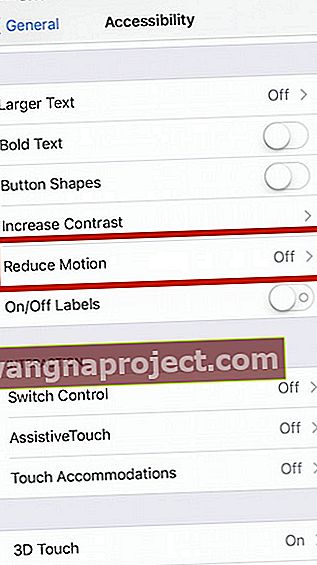
- Rețineți că, dacă activați setarea Reduce mișcare, unele dintre noile funcții din iMessage, cum ar fi „cerneala invizibilă”, nu vor funcționa.
Dacă ați încercat toți pașii de mai sus și vă confruntați încă cu problema de întârziere sau cu performanțe lente pe iPhone 7, poate fi necesar să vă restaurați iPhone-ul și să îl configurați ca un dispozitiv nou pentru a face față acestor probleme de performanță. Efectuați o copie de rezervă completă a dispozitivului și apoi încercați să restaurați ca nou.
Este posibil ca iPhone 7 să fie în continuare acoperit de garanția Apple. Dacă ați încercat toți pașii de mai sus și încă întâmpinați probleme; duceți-vă iPhone-ul 7 la cel mai apropiat magazin Apple și cereți-i să se uite la el. Dacă nu vă pot rezolva problema, este posibil să puteți obține un înlocuitor la asistența Apple.


